กำหนดค่าการส่งข้อความขาออก
นำไปใช้กับ: Dynamics 365 Contact Center—แบบฝัง, Dynamics 365 Contact Center— แบบสแตนด์อโลน และ Dynamics 365 Customer Service
การส่งข้อความขาออกช่วยให้องค์กรสามารถส่งข้อความถึงลูกค้าผ่านช่องทางที่รองรับ โดยอิงตามเหตุการณ์ที่ระบบเรียกใช้หรือที่ผู้ใช้กำหนดเอง คุณสามารถกำหนดค่าเทมเพลตข้อความสำหรับช่องทาง SMS และ WhatsApp เท่านั้น
ในฐานะผู้ดูแลระบบ คุณสามารถทำงานต่อไปนี้:
- สร้างเทมเพลตข้อความที่สามารถนำไปใช้กับข้อความขาออก
- กำหนดค่าข้อความขาออกที่จะส่งสำหรับเหตุการณ์ที่ทริกเกอร์สำหรับเอนทิตี เช่น การสร้างกรณี
- กำหนดค่าข้อความขาออกที่จะส่งด้วยตนเองตามเหตุการณ์ที่ไม่ใช่ของระบบ เช่น การจัดส่งล่าช้าเนื่องจากสภาพอากาศ
ข้อกำหนดเบื้องต้น
- จัดเตรียมช่องทาง ที่คุณต้องการใช้ในสภาพแวดล้อมของคุณ
- กำหนดค่าช่องทาง SMS โดยใช้ Twilio หรือ Azure Communication Services เพื่อส่งข้อความขาออกผ่าน SMS
- กำหนดค่าช่องทาง WhatsApp โดยใช้บัญชี Twilio เพื่อส่งข้อความขาออกผ่าน WhatsApp
- คุณต้องมีลูกค้าองค์กร Power Automate
ตั้งค่าเทมเพลตข้อความ
ตั้งค่าเทมเพลตเพื่อส่งข้อความขาออก ในการสร้างเทมเพลต ให้พิจารณาสถานการณ์ที่กำหนดให้องค์กรของคุณต้องส่งข้อความขาออก
ลงชื่อเข้าใช้แอปศูนย์การจัดการ Customer Service หรือศูนย์การจัดการ Contact Center
สร้างเทมเพลต สำหรับข้อความขาออกของคุณ
ตั้งค่าการกำหนดค่าขาออก
คุณสามารถตั้งค่าการกำหนดค่าข้อความขาออกในแอปศูนย์การจัดการ Customer Service หรือศูนย์การจัดการ Contact Center
ในแผนผังเว็บไซต์ เลือก การตั้งค่าของลูกค้า ใน การสนับสนุนลูกค้า หน้า การตั้งค่าของลูกค้า จะปรากฏขึ้น
ในส่วน ขาออก เลือก จัดการ หน้า การตั้งค่าการกำหนดค่าขาออกที่ใช้งาน จะปรากฏขึ้น
เลือก ใหม่ และบนหน้า การกำหนดค่าขาออกใหม่ ให้ป้อนรายละเอียดสำหรับการตั้งค่าที่กล่าวถึงในตารางต่อไปนี้
ฟิลด์ รายละเอียด ค่าตัวอย่าง ชื่อ ชื่อของกรณี กรณีและปัญหาสร้างข้อความ แสดงในเส้นเวลา ฟิลด์ แสดงในเส้นเวลา แสดงข้อความขาออกในเส้นเวลาและกิจกรรมของลูกค้า ตั้งค่าการสลับเป็น ใช่ สำหรับข้อความตามเหตุการณ์ที่ใช้กับการเดินทางการสนับสนุนของลูกค้ากลุ่มหนึ่ง สำหรับข้อความจำนวนมากที่ต้องส่งถึงลูกค้าจำนวนมาก เราขอแนะนำให้คุณปล่อยการตั้งค่านี้ไว้ที่ ไม่ เพื่อประหยัดทรัพยากรในสภาพแวดล้อมและพื้นที่จัดเก็บช่องทาง Omni สำหรับ Customer Service ของคุณ ตกลง ชนิดช่องทาง ชื่อของช่องทางที่กำลังตั้งค่าการกำหนดค่า SMS ช่องทาง หมายเลขช่องทาง หมายเลขช่องทางที่กำหนดค่าไว้ล่วงหน้า เทมเพลตข้อความ ชื่อของเทมเพลต เทมเพลตที่คุณสร้างไว้ก่อนหน้านี้ รหัสการกำหนดค่า ถูกสร้างขึ้นเมื่อคุณเลือก บันทึก ใช้ในภายหลังเพื่อระบุการกำหนดค่าขาออกนี้เมื่อคุณตั้งค่าโฟลว์ใน Power Automate
คุณสามารถเลือกเทมเพลตข้อความสำหรับข้อความขาออก ภาษาข้อความเริ่มต้นและรุ่นข้อความที่แปลเป็นภาษาท้องถิ่นเป็นส่วนหนึ่งของการกำหนดค่าเทมเพลตข้อความและใช้กับข้อความขาออก
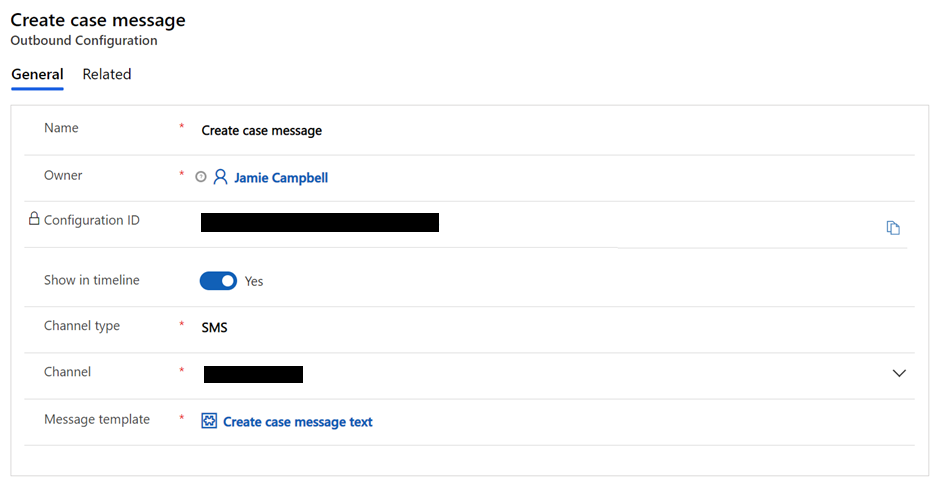
ตั้งค่าโฟลว์ Power Automate
Power Automate ซึ่งมีแพลตฟอร์มแบบเขียนโค้ดเล็กสำหรับระบบอัตโนมัติของเวิร์กโฟลว์และกระบวนการ การส่งข้อความขาออกในช่องทาง Omni สำหรับ Customer Service อาศัยตรรกะทางธุรกิจที่อิงตามโฟลว์ สำหรับข้อมูลเพิ่มเติม โปรดดูที่ คู่มือ Power Automate คุณสามารถดาวน์โหลดและนำเข้าโฟลว์ตัวอย่างต่อไปนี้เพื่อเริ่มต้น:
โฟลว์การสร้างกรณี (ไฟล์ .zip): เทมเพลตนี้จะส่งข้อความขาออกโดยอัตโนมัติเมื่อสร้างกรณี
โฟลว์การแก้ไขกรณีและปัญหา (ไฟล์ .zip): เทมเพลตประเภททันทีนี้ส่งข้อความขาออกด้วยตนเองไปยังลูกค้าทั้งหมดที่มีกรณีและปัญหาอยู่ในสถานะที่ได้รับการแก้ไข
หากต้องการตั้งค่าโฟลว์ Power Automate
ในแผนผังเว็บไซต์ของศูนย์การจัดการ Customer Service หรือศูนย์การจัดการ Contact Center ให้เลือก การเพิ่มประสิทธิภาพการทำงาน ใน ประสบการณ์เจ้าหน้าที่ หน้า ประสิทธิภาพการทำงาน จะปรากฏขึ้น
ในส่วน เทมเพลตข้อความ เลือก จัดการ หน้า มุมมองเทมเพลตข้อความ จะปรากฏขึ้น
เลือก โฟลว์ ที่ด้านบนของหน้าจอ จากนั้นเลือก สร้างโฟลว์
or
ไปที่ https://us.flow.microsoft.com/ เข้าสู่บัญชีของคุณ แล้วเลือก โฟลว์ของฉัน
ใน Power Automate ตั้งค่าโฟลว์ที่สอดคล้องกับสถานการณ์การส่งข้อความขาออกของคุณ:
อัตโนมัติ: ส่งข้อความอัตโนมัติที่เรียกใช้โดยเหตุการณ์ของระบบ ตัวอย่างเช่น การสร้างกรณีและปัญหา
ทันที: ส่งข้อความด้วยตนเองเกี่ยวกับเหตุการณ์ที่ไม่ใช่ของระบบ เช่น ความล่าช้าในการจัดส่ง หรือการขายผลิตภัณฑ์
กำหนดเวลา: ส่งข้อความในช่วงเวลาหนึ่งครั้งหรือหลายครั้ง หรือหลังจากระยะเวลาที่คุณระบุ
สำหรับข้อมูลเพิ่มเติมเกี่ยวกับขีดจำกัดปัจจุบันและรายละเอียดการกำหนดค่าสำหรับโฟลว์ โปรดดู ขีดจำกัดและการกำหนดค่าใน Power Automate
เพิ่มการดำเนินการ incident_msdyn_ocoutboundmessages การดำเนินการนี้เปิดใช้งานการติดตามและรายงานกิจกรรมขาออกในช่องทาง Omni สำหรับ Customer Service
เริ่มต้นตัวแปรอาร์เรย์ ContactList ซึ่งสามารถใช้เป็นข้อมูลติดต่อ
รับเรกคอร์ดการติดต่อลูกค้าที่จำเป็นซึ่งมีหมายเลขโทรศัพท์และรายละเอียดการติดต่ออื่น ๆ ซึ่งสามารถใช้เป็น Slug ในการส่งข้อความขาออก
กรอกค่าสำหรับ ContactList ในเทมเพลต ผนวกเข้ากับตัวแปรอาร์เรย์
ฟิลด์ ข้อกำหนด รายละเอียด tocontactid ต้องมี หมายเลขโทรศัพท์ของลูกค้าที่บริการขาออกใช้ในการส่งข้อความ channelid ต้องมี ช่องทางสังคมที่ลูกค้าต้องการ: SMS หรือ WhatsApp ตัวเลือก ต้องมี ความต้องการของลูกค้าที่จะติดต่อทางโทรศัพท์ ฟิลด์นี้สามารถตั้งค่าเป็น จริง หรือ เท็จ ตำแหน่งที่ตั้ง เลือกตามค่าเริ่มต้น เปิดใช้งานภาษาของข้อความแบบไดนามิก โดยการแทนที่ตัวแปรเริ่มต้นด้วยการอ้างอิงคอลัมน์สถานที่ เช่น ภาษาที่ลูกค้าต้องการ หากไม่มีค่าตำแหน่งที่ตั้ง ระบบจะใช้ตำแหน่งที่ตั้งในเทมเพลตข้อความช่องทาง Omni รายการบริบท NA ประกอบด้วยค่าที่จะประมวลผลกับแต่ละข้อความตามที่ปรากฏ entityrelationshipname ไม่จําเป็น ฟิลด์นี้อ้างถึง ActivityRelationship ที่กำหนดไว้ก่อนหน้านี้ แม้ว่าจะไม่จำเป็นต้องกรอกข้อมูลในฟิดล์นี้ แต่ก็จำเป็นสำหรับการติดตามกิจกรรมขาออกในเส้นเวลา ดังนั้น ถ้า แสดงในเส้นเวลา ในการกำหนดค่าขาออกถูกตั้งค่าเป็น ใช่ ฟิลด์นี้ต้องถูกเพิ่มลงในโฟลว์เพื่อให้ทำงานได้ msdyn_ocoutboundconfigurationid ไม่จำเป็น หากต้องการกรอกรหัสการกำหนดค่าในเรกคอร์ดกิจกรรมข้อความขาออก ค่าควรเป็นค่าเดียวกับที่ใช้ใน msdyn_InvoidOUTboundAPI CustomerName ต้องมี ชื่อของลูกค้า ค่านี้ไม่คำนึงถึงตัวพิมพ์เล็กและใหญ่และอาจทำให้เกิดข้อผิดพลาดได้หากค่าชื่อลูกค้าแตกต่างกัน CaseName ต้องมี ชื่อของกรณี ในหน้าต่าง ดำเนินการยกเลิกการผูกมัด คุณต้องป้อนรหัสการกำหนดค่าข้อความขาออกที่คุณสร้างขึ้น เมื่อคุณเพิ่มรหัสลงในฟิลด์ msdyn_ocoutboundconfigurationid ฟิลด์อ้างอิงการกำหนดค่าขาออกที่ถูกต้องสำหรับการรันโฟลว์
เพิ่มผลลัพธ์จากการดำเนินการเขียน
เมื่อลูกค้าตอบกลับข้อความขาออก ข้อความของลูกค้าได้รับการดำเนินการเช่นเดียวกับการสนทนาขาเข้าอื่น ๆ ที่มีอยู่ในปัจจุบันในช่องทาง Omni สำหรับ Customer Service การสนทนาถูกกำหนดเส้นทางและมอบหมายให้กับเจ้าหน้าที่ และเจ้าหน้าที่สามารถตอบกลับลูกค้าได้
หมายเหตุ
การส่งข้อความขาออกจะจำกัดผู้ติดต่อ 100 รายต่อคำขอ และ 30,000 คำขอต่อองค์กรต่อชั่วโมง ในกรณีที่คาดว่าจะมีโหลดสูงขึ้น เราขอแนะนำให้คุณใช้ตรรกะการประมวลผลแบบชุดในโฟลว์เพื่อจำกัดผู้ติดต่อต่อคำขอเป็น 100
Video
การส่งข้อความขาออกในช่องทาง Omni สำหรับ Customer Service
หากต้องการดูวิดีโอเพิ่มเติมเกี่ยวกับช่องทาง Omni สำหรับ Customer Service ให้ไปที่ วิดีโอ
ข้อมูลที่เกี่ยวข้อง
สร้างเทมเพลตข้อความ
ช่องทางในช่องทาง Omni สำหรับ Customer Service
กำหนดค่าช่องทาง SMS สำหรับ Twilio
คำถามที่ถามบ่อยเกี่ยวกับ SMS